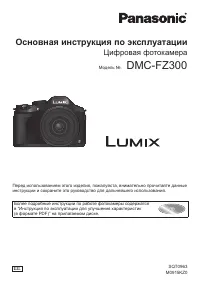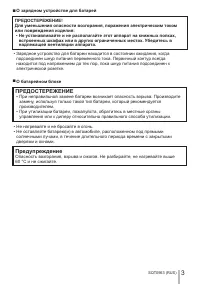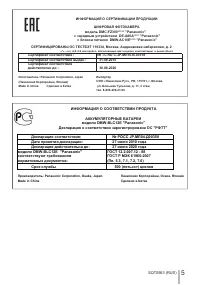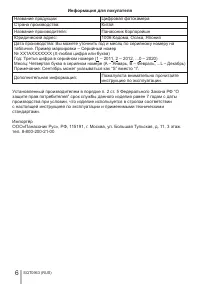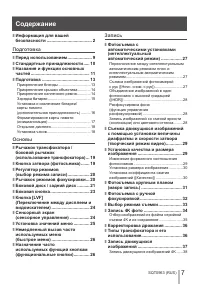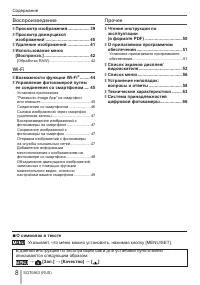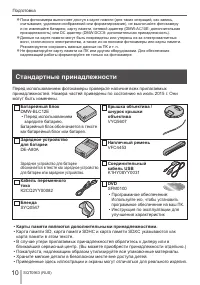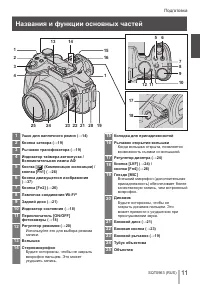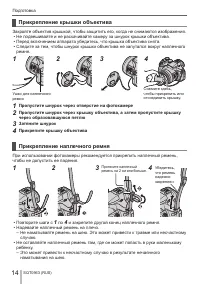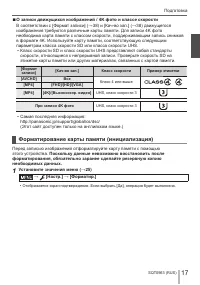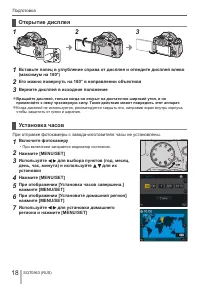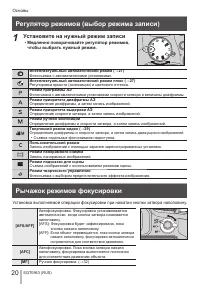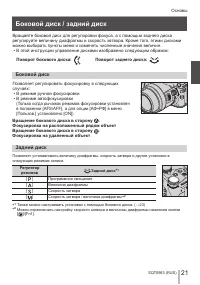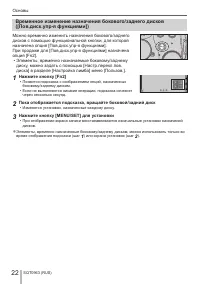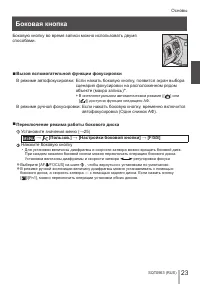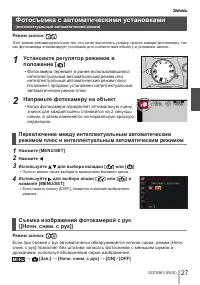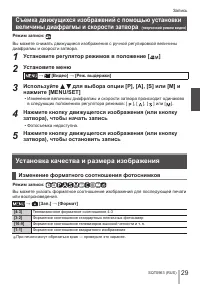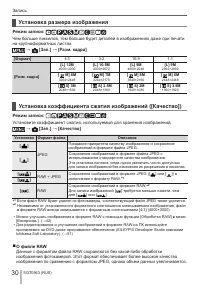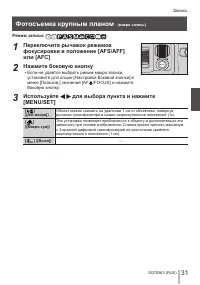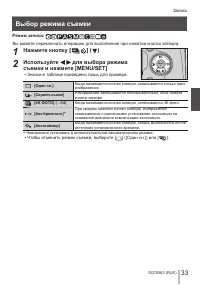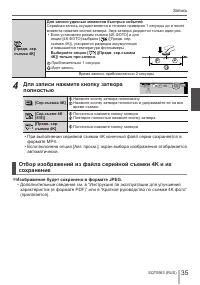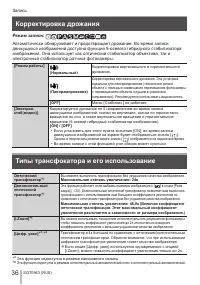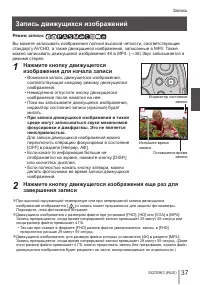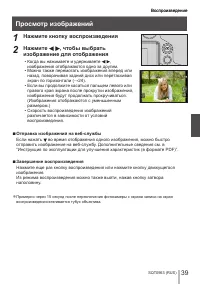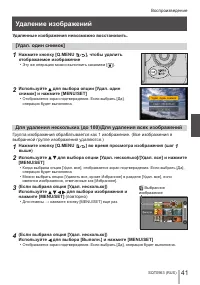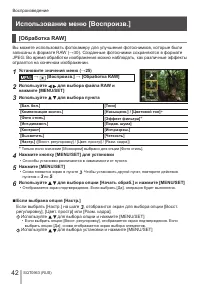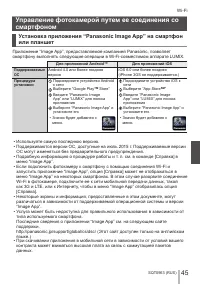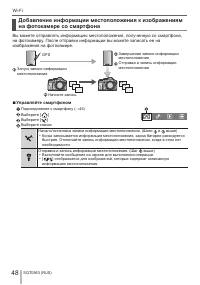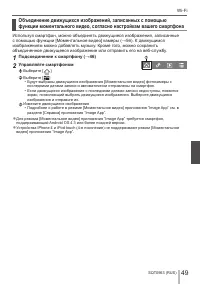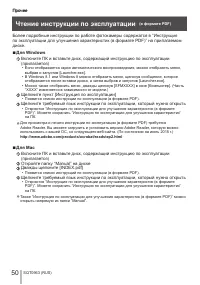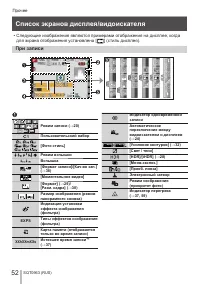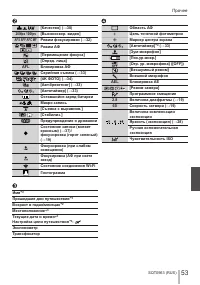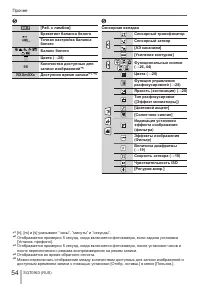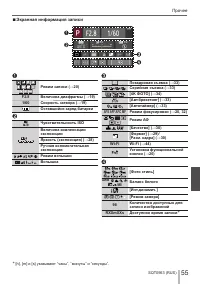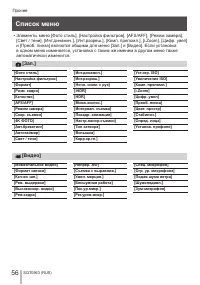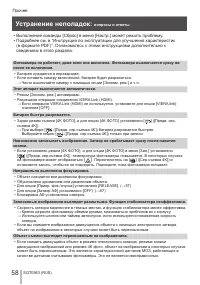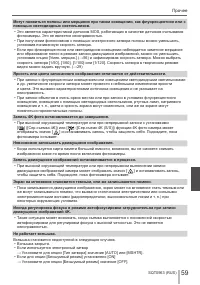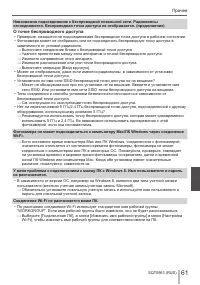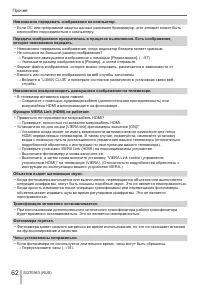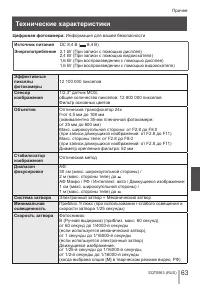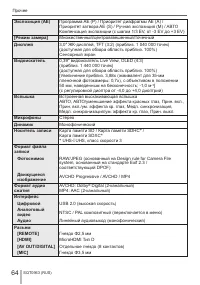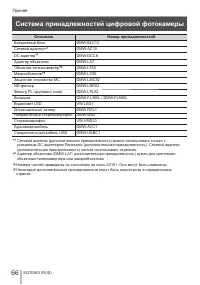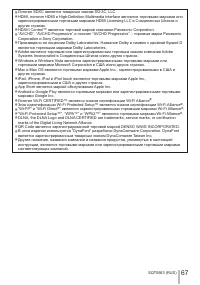Страница 2 - Информация для вашей безопасности; Не подвергайте аппарат воздействию дождя, влаги, капель или брызг.; Цифровая фотокамера
SQT0963 (RUS) 2 Уважаемый покупатель! Мы хотим воспользоваться предоставленной возможностью и поблагодарить вас за приобретение этой цифровой фотокамеры Panasonic. Пожалуйста, внимательно прочитайте эту инструкцию по эксплуатации и храните ее в легко доступном месте. Пожалуйста, обратите внимание, ч...
Страница 3 - ПРЕДОСТЕРЕЖЕНИЕ; • При утилизации батареи, пожалуйста, обратитесь в местные органы; Предупреждение
SQT0963 (RUS) 3 ■ О зарядном устройстве для батарей ПРЕДОСТЕРЕЖЕНИЕ!Для уменьшения опасности возгорания, поражения электрическим током или повреждения изделия: • Не устанавливайте и не располагайте этот аппарат на книжных полках, встроенных шкафах или в других ограниченных местах. Убедитесь в надлеж...
Страница 4 - Меры предосторожности при использовании; вызывая искажение изображений и/или звука.
SQT0963 (RUS) 4 ■ Меры предосторожности при использовании • Не используйте никакие другие соединительные кабели USB за исключением прилагаемого или оригинального соединительного кабеля USB Panasonic (DMW-USBC1: дополнительная принадлежность). • Всегда используйте оригинальный аудиовидеокабель Panaso...
Страница 6 - Информация для покупателя
SQT0963 (RUS) 6 Информация для покупателя Название продукции: Цифровая фотокамера Страна производства: Китай Название производителя: Панасоник Корпорэйшн Юридический адрес: 1006 Кадома, Осака, Япония Дата производства: Вы можете уточнить год и месяц по серийному номеру на табличке. Пример маркировки...
Страница 7 - Содержание; Подготовка
SQT0963 (RUS) 7 Содержание ■ Информация для вашей безопасности ..................................... 2 Подготовка ■ Перед использованием .................... 9 ■ Стандартные принадлежности ..... 10 ■ Названия и функции основных частей ................................................ 11 ■ Подготовка ...
Страница 8 - О символах в тексте; Воспроизведение; Возможности функции Wi-Fi; Прочее
SQT0963 (RUS) 8 Содержание ■ О символах в тексте Указывает, что меню можно установить, нажимая кнопку [MENU/SET]. В данной инструкции по эксплуатации шаги для установки пункта меню описываются следующим образом: → [Зап.] → [Качество] → [ ] Воспроизведение ■ Просмотр изображений .................. 39...
Страница 9 - Перед использованием; Уход за фотокамерой; Защита от брызг
SQT0963 (RUS) 9 Подготовка Подготовка Перед использованием Уход за фотокамерой Чтобы не повредить фотокамеру и получить максимальное удовольствие от процесса съемки, необходимо соблюдать следующие меры предосторожности. ● Объектив, дисплей и корпус фотокамеры могут повредиться в результате падения ф...
Страница 10 - Стандартные принадлежности; Батарейный блок
Подготовка SQT0963 (RUS) 10 Стандартные принадлежности Перед использованием фотокамеры проверьте наличие всех прилагаемых принадлежностей. Номера частей приведены по состоянию на июль 2015 г. Они могут быть изменены. Батарейный блок DMW-BLC12E • Перед использованием зарядите батарею. Батарейный блок...
Страница 11 - Названия и функции основных частей
SQT0963 (RUS) 11 Подготовка 1 4 3 2 13 14 15 16 1 19 20 21 22 23 24 25 5 6 7 8 9 10 11 12 1 Ушко для наплечного ремня (→14) 2 Кнопка затвора (→19) 3 Рычажок трансфокатора (→19) 4 Индикатор таймера автоспуска / Вспомогательная лампа АФ 5 Кнопка [ ] (Компенсация экспозиции) / кнопка [Fn1] (→26) 6 Кноп...
Страница 13 - • Держите бленду так, чтобы она не была согнута.
SQT0963 (RUS) 13 Подготовка Подготовка Прикрепление бленды • Держите бленду так, чтобы она не была согнута. • Убедитесь, что фотокамера выключена. • Убедитесь, что вспышка закрыта. 1 Подведите бленду так, чтобы крепежная метка на бленде была чуть выше крепежной метки на конце объектива Крепежная мет...
Страница 14 - Прикрепление крышки объектива; Пропустите шнурок через отверстие на фотокамере; Прикрепление наплечного ремня
Подготовка SQT0963 (RUS) 14 Прикрепление крышки объектива Закройте объектив крышкой, чтобы защитить его, когда не снимаются изображения. • Не подвешивайте и не раскачивайте камеру за шнурок крышки объектива. • Перед включением аппарата убедитесь, что крышка объектива снята. • Следите за тем, чтобы ш...
Страница 15 - Зарядка батареи
SQT0963 (RUS) 15 Подготовка Зарядка батареи С этим аппаратом можно использовать батарею DMW-BLC12E. При отправке фотокамеры с завода-изготовителя батарея не заряжена. Перед использованием зарядите батарею. • Используйте указанные зарядное устройство и батарею. 1 Вставьте батарею в правильном направл...
Страница 16 - Установка и извлечение батареи/карты памяти; Сдвиньте рычажок в направлении стрелки, чтобы удалить батарею.; О карте памяти
Подготовка SQT0963 (RUS) 16 Установка и извлечение батареи/карты памяти (дополнительная принадлежность) • Всегда используйте оригинальные батареи Panasonic (DMW-BLC12E). • Если вы используете другие батареи, невозможно гарантировать качество данного изделия. • Убедитесь, что фотокамера выключена. Не...
Страница 17 - О записи движущихся изображений / 4K фото и классе скорости; • Самая последняя информация:; Форматирование карты памяти (инициализация); Поскольку данные невозможно восстановить после
SQT0963 (RUS) 17 Подготовка ■ О записи движущихся изображений / 4K фото и классе скорости В соответствии с [Формат записи] (→38) и [Кач-во зап.] (→38) движущегося изображения требуются различные карты памяти. Для записи 4K фото необходима карта памяти с классом скорости, поддерживающим запись снимко...
Страница 18 - Открытие дисплея; Его можно повернуть на 180° в направлении объектива; Установка часов; Включите фотокамеру
Подготовка SQT0963 (RUS) 18 Открытие дисплея 1 2 3 1 Вставьте палец в углубление справа от дисплея и отведите дисплей влево (максимум на 180°) 2 Его можно повернуть на 180° в направлении объектива 3 Верните дисплей в исходное положение ● Вращайте дисплей, только когда он открыт на достаточно широкий...
Страница 19 - Рычажок трансфокатора / боковой рычажок; Сдвиньте боковой рычажок; Нажмите кнопку затвора наполовину (слабое; • Отображаются величина диафрагмы и скорость затвора.; Нажмите кнопку затвора полностью (до упора)
SQT0963 (RUS) 19 Основы Основы Рычажок трансфокатора / боковой рычажок (использование трансфокатора) Вы можете отрегулировать область изображения, которую нужно снять, с помощью рычажка трансфокатора или бокового рычажка. Рычажок трансфокатора Боковой рычажок Перемещайте рычажок трансфокации Сдвиньт...
Страница 20 - Основы; Регулятор режимов (выбор режима записи); Установите на нужный режим записи
Основы SQT0963 (RUS) 20 Регулятор режимов (выбор режима записи) Рычажок режимов фокусировки 1 Установите на нужный режим записи • Медленно поворачивайте регулятор режимов, чтобы выбрать нужный режим. Интеллектуальный автоматический режим (→27) Фотосъемка с автоматическими установками. Интеллектуальн...
Страница 21 - Боковой диск / задний диск; Поворот бокового диска:; Боковой диск; • В режиме ручной фокусировки; Задний диск
SQT0963 (RUS) 21 Основы Боковой диск / задний диск Вращайте боковой диск для регулировки фокуса, а с помощью заднего диска регулируйте величину диафрагмы и скорость затвора. Кроме того, этими дисками можно выбирать пункты меню и изменять численные значения величин. • В этой инструкции управление дис...
Страница 22 - Временное изменение назначения бокового/заднего дисков; • Элементы, временно назначаемые боковому/заднему; Пока отображается подсказка, вращайте боковой/задний диск
Основы SQT0963 (RUS) 22 Временное изменение назначения бокового/заднего дисков ([Пов.диск.упр-я функциями]) Можно временно изменить назначения бокового/заднего дисков с помощью функциональной кнопки, для которой назначена опция [Пов.диск.упр-я функциями]. При продаже для [Пов.диск.упр-я функциями] н...
Страница 23 - Боковая кнопка; Вызов вспомогательной функции фокусировки; Переключение режима работы бокового диска; Нажмите боковую кнопку
SQT0963 (RUS) 23 Основы Боковая кнопка Боковую кнопку во время записи можно использовать двумя способами. ■ Вызов вспомогательной функции фокусировки В режиме автофокусировки: Если нажать боковую кнопку, появится экран выбора сценария фокусировки на расположенном рядом объекте (макро запись) . В...
Страница 24 - (Переключение между дисплеем и видоискателем); • Отображение переключается так, как показано; Автоматическое переключение между видоискателем и дисплеем; Прикосновение
Основы SQT0963 (RUS) 24 Кнопка [LVF] (Переключение между дисплеем и видоискателем) 1 Нажмите кнопку [LVF] • Отображение переключается так, как показано ниже. Автоматическое переключение между видоискателем и дисплеем Индикация видоискателя Индикация дисплея Если для опции [AФ по глазам] в меню...
Страница 25 - Используйте для выбора пункта меню и нажмите; не появится экран записи или воспроизведения; Переключение типа меню; Нажмите; Используйте , чтобы выбрать значок; Установка значений меню
SQT0963 (RUS) 25 Основы Вы можете использовать меню, чтобы установить функции фотокамеры и записи, управлять функциями воспроизведения, а также чтобы выполнять другие операции. • Типы меню и отображаемые пункты различаются в соответствии с режимом. • Способы установки различаются в зависимости от пу...
Страница 26 - Немедленный вызов часто используемых меню; • Некоторые функции нельзя назначить некоторым
Основы SQT0963 (RUS) 26 Немедленный вызов часто используемых меню (быстрое меню) Вы можете легко вызывать некоторые пункты меню и устанавливать их. 1 Нажмите кнопку [Q.MENU ] 2 Поверните боковой диск или рычажок трансфокатора для выбора пункта меню 3 Вращайте задний диск, чтобы выбрать установку 4 Н...
Страница 27 - Фотосъемка с автоматическими установками; Установите регулятор режимов в; • Фотокамера перейдет в ранее использовавшийся; Направьте фотокамеру на объект; • Когда фотокамера определяет оптимальную сцену,; Переключение между интеллектуальным автоматическим; Используйте для выбора опции [; Съемка изображений фотокамерой с рук
SQT0963 (RUS) 27 Запись Запись Фотосъемка с автоматическими установками (интеллектуальный автоматический режим) Режим записи: Этот режим рекомендуется для тех, кто хочет выполнять съемку, просто наводя фотокамеру, так как фотокамера оптимизирует установки для соответствия объекту и условиям записи. ...
Страница 28 - Запись; Объединение изображений в один фотоснимок с высокой; Вы можете легко установить размытость фона, проверяя экран.; Запись изображений со сменой яркости (экспозиции) или; Установка цвета; Нажмите для отображения экрана установок
Запись SQT0963 (RUS) 28 Объединение изображений в один фотоснимок с высокой градацией ([iHDR]) Режим записи: Если существует, например, сильный контраст между фоном и объектом, режим [iHDR] записывает несколько фотоснимков с различающимися экспозициями и объединяет их для создания одного фотоснимка ...
Страница 29 - Съемка движущихся изображений с помощью установки; Установите регулятор режимов в положение [; • Фотосъемка недоступна.; Нажмите кнопку движущегося изображения (или кнопку; Установка качества и размера изображения; Изменение форматного соотношения фотоснимков
SQT0963 (RUS) 29 Запись Съемка движущихся изображений с помощью установки величины диафрагмы и скорости затвора (творческий режим видео) Режим записи: Вы можете снимать движущиеся изображения с ручной регулировкой величины диафрагмы и скорости затвора. 1 Установите регулятор режимов в положение [ ] ...
Страница 30 - Установка размера изображения; О файле RAW
Запись SQT0963 (RUS) 30 Установка размера изображения Режим записи: Чем больше пикселов, тем больше будет деталей в изображениях даже при печати на крупноформатных листах. → [Зап.] → [Разм. кадра] [Формат] 4:3 3:2 16:9 1:1 [Разм. кадра] [L] 12M 4000×3000 [L] 10.5M 4000×2672 [L] 9M 4000×2248 [L] 9M 2...
Страница 31 - Переключите рычажок режимов; • Если не удается выбрать режим макро записи,; Используйте для выбора пункта и нажмите; Фотосъемка крупным планом
SQT0963 (RUS) 31 Запись Режим записи: 1 Переключите рычажок режимов фокусировки в положение [AFS/AFF] или [AFC] 2 Нажмите боковую кнопку • Если не удается выбрать режим макро записи, установите для опции [Настройки боковой кнопки] в меню [Пользов.] значение [AF /FOCUS] и нажмите боковую кнопку. 3 Ис...
Страница 32 - Поверните боковой диск для; Нажмите кнопку затвора наполовину; Фотосъемка с ручной фокусировкой
Запись SQT0963 (RUS) 32 Режим записи: Ручная фокусировка удобна, когда вы хотите заблокировать фокус для съемки изображений или в случае затруднений при регулировке фокуса с помощью автофокусировки. 1 Переключите рычажок режимов фокусировки в положение [MF] 2 Нажмите кнопку [ ] ( ) 3 Установите поло...
Страница 33 - Используйте для выбора режима; • Значки в таблице приведены лишь для примера.; Выбор режима съемки
SQT0963 (RUS) 33 Запись Режим записи: Вы можете переключать операцию для выполнения при нажатии кнопки затвора. 1 Нажмите кнопку [ ] ( ) 2 Используйте для выбора режима съемки и нажмите [MENU/SET] • Значки в таблице приведены лишь для примера. [Один сн.] Когда нажимается кнопка затвора, записывается...
Страница 34 - Запись 4K фото; Снимите 4K фото; • При записи 4K фото угол обзора сужается.; нажмите
Запись SQT0963 (RUS) 34 Запись 4K фото Режим записи: Вы можете выбрать необходимый кадр из серии 4K фото, снятой с частотой 30 кадров в секунду, и сохранить его как отдельное изображение с разрешением приблизительно 8 млн пикселов. Снимите 4K фото Выберите и сохраните изображения Изображение готово ...
Страница 35 - Для записи нажмите кнопку затвора; Изображение будет сохранено в формате JPEG.
SQT0963 (RUS) 35 Запись [Предв. сер.съемка 4K] Для записи удачных моментов быстрых событий Серийная запись осуществляется в течение примерно 1 секунды до и после момента нажатия кнопки затвора. Звук затвора раздастся только один раз. • Если установлен режим съемки [4K ФОТО] и для опции [4K ФОТО] выб...
Страница 36 - Корректировка дрожания; Типы трансфокатора и его использование
Запись SQT0963 (RUS) 36 Корректировка дрожания Режим записи: Автоматически обнаруживает и предотвращает дрожание. Во время записи движущихся изображений доступна функция 5-осевого гибридного стабилизатора изображения. Она использует как оптический стабилизатор объектива, так и электронный стабилизат...
Страница 37 - Запись движущихся изображений; Нажмите кнопку движущегося
SQT0963 (RUS) 37 Запись Запись движущихся изображений Режим записи: Вы можете записывать изображения полной высокой четкости, соответствующие стандарту AVCHD, а также движущиеся изображения, записанные в MP4. Также можно записывать движущиеся изображения 4K в MP4. (→38) Звук записывается в режиме ст...
Страница 38 - Установка формата, размера изображения и частоты кадров; Запись движущихся изображений 4K; движущимися изображениями других размеров.; Для записи движущихся изображений 4K; Нажмите кнопку движущегося изображения для начала записи
Запись SQT0963 (RUS) 38 ■ Установка формата, размера изображения и частоты кадров → [Видео] → [Формат записи] [AVCHD] Этот формат данных подходит для воспроизведения на телевизорах высокой четкости. [MP4] Этот формат данных подходит для воспроизведения движущихся изображений на компьютере и других п...
Страница 39 - Просмотр изображений; Нажмите кнопку воспроизведения; Отправка изображений на веб-службы
SQT0963 (RUS) 39 Воспроизведение Воспроизведение Просмотр изображений 1 Нажмите кнопку воспроизведения 2 Нажмите , чтобы выбрать изображение для отображения • Когда вы нажимаете и удерживаете , изображения отображаются одно за другим. • Можно также перемотать изображения вперед или назад, поворачива...
Страница 40 - Просмотр движущихся изображений; Нажмите для запуска; • Можно воспроизводить движущиеся изображения; Операции во время воспроизведения движущихся изображений; движущегося изображения.
Воспроизведение SQT0963 (RUS) 40 Просмотр движущихся изображений Этот аппарат был разработан для воспроизведения движущихся изображений с использованием форматов AVCHD и MP4. • Движущиеся изображения отображаются со значком движущегося изображения ([ ]). 1 Нажмите для запуска воспроизведения • Можно...
Страница 41 - Удаление изображений; Удаленные изображения невозможно восстановить.; Для удаления нескольких (до 100)/Для удаления всех изображений
SQT0963 (RUS) 41 Воспроизведение Удаление изображений Удаленные изображения невозможно восстановить. [Удал. один снимок] 1 Нажмите кнопку [Q.MENU ], чтобы удалить отображаемое изображение • Эту же операцию можно выполнить касанием [ ]. 2 Используйте для выбора опции [Удал. один снимок] и нажмите [ME...
Страница 42 - Используйте для выбора пункта
Воспроизведение SQT0963 (RUS) 42 Использование меню [Воспроизв.] [Обработка RAW] Вы можете использовать фотокамеру для улучшения фотоснимков, которые были записаны в формате RAW (→30). Созданные фотоснимки сохраняются в формате JPEG. Во время обработки изображения можно наблюдать, как различные эффе...
Страница 43 - Установка каждого пункта; Когда вы выбираете пункт, появляется экран установки.
SQT0963 (RUS) 43 Воспроизведение ■ Установка каждого пункта Когда вы выбираете пункт, появляется экран установки. Кнопочная операция Сенсорная операция Описание Перетаскивание Используется для выполнения регулировок [Баланс бел K] Используется для отображения экрана установки цветовой температуры (Т...
Страница 44 - Простота соединения; смартфонов, так и для планшетов, если не требуется различать их.; Запуск функции Wi-Fi
Wi-Fi SQT0963 (RUS) 44 Wi-Fi Возможности функции Wi-Fi ® Управление фотокамерой путем ее соединения со смартфоном или планшетом (→45) Съемка изображений через смартфон (удаленная запись) (→47) Воспроизведение изображений с фотокамеры на смартфоне (→47) Сохранение изображений с фотокамеры на смартфон...
Страница 45 - Установка приложения “Panasonic Image App” на смартфон; • Используйте самую последнюю версию.
SQT0963 (RUS) 45 Wi-Fi Управление фотокамерой путем ее соединения со смартфоном Установка приложения “Panasonic Image App” на смартфон или планшет Приложение “Image App”, предоставляемое компанией Panasonic, позволяет смартфону выполнять следующие операции в Wi-Fi-совместимом аппарате LUMIX. Для при...
Страница 46 - Соединение со смартфоном; Подключение без ввода пароля; Включите функцию Wi-Fi в меню настроек смартфона; Закрытие соединения; После использования закройте соединение с помощью смартфона.; Закройте “Image App”
Wi-Fi SQT0963 (RUS) 46 Соединение со смартфоном Для устройств iOS (iPhone/iPod touch/iPad) и Android Подключение без ввода пароля Вы можете легко установить соединение Wi-Fi с этого аппарата без ввода пароля на своем смартфоне. 1 Выберите меню фотокамеры (→25) → [Настр.] → [Wi-Fi] → [Функция Wi-Fi] ...
Страница 47 - Снимайте изображения; Управляйте смартфоном; Управляйте смартфоном; Нажмите и удерживайте изображение и перетащите; Нажмите и удерживайте изображение и перетащите
SQT0963 (RUS) 47 Wi-Fi Съемка изображений через смартфон (удаленная запись) 1 Подсоединение к смартфону (→46) 2 Управляйте смартфоном Выберите [ ] Снимайте изображения • Записанные изображения сохраняются на фотокамере. • Некоторые установки недоступны. Воспроизведение изображений с фотокамеры на см...
Страница 49 - Объединение движущихся изображений, записанных с помощью
SQT0963 (RUS) 49 Wi-Fi Объединение движущихся изображений, записанных с помощью функции моментального видео, согласно настройкам вашего смартфона Используя смартфон, можно объединять движущиеся изображения, записанные с помощью функции [Моментальное видео] камеры (→56). К движущимся изображениям мож...
Страница 50 - Чтение инструкции по эксплуатации; Для Windows; Щелкните пункт [Инструкция по эксплуатации]; Для Mac; Откройте папку “Manual” на диске
Прочее SQT0963 (RUS) 50 Прочее Чтение инструкции по эксплуатации (в формате PDF) Более подробные инструкции по работе фотокамеры содержатся в “Инструкция по эксплуатации для улучшения характеристик (в формате PDF)” на прилагаемом диске. ■ Для Windows Включите ПК и вставьте диск, содержащий инструкци...
Страница 51 - О прилагаемом программном обеспечении; PHOTOfunSTUDIO 9.7 PE; • Информацию о рабочей среде см. в инструкции по эксплуатации; SILKYPIX Developer Studio 4.3 SE; Установка прилагаемого программного обеспечения; Вставьте диск DVD с прилагаемым программным обеспечением
SQT0963 (RUS) 51 Прочее О прилагаемом программном обеспечении Прилагаемый диск DVD содержит следующее программное обеспечение. Перед использованием установите программное обеспечение на ваш компьютер. PHOTOfunSTUDIO 9.7 PE • Поддерживаемые ОС: Windows 8.1 / Windows 8 / Windows 7 / Windows Vista • Ин...
Страница 52 - Список экранов дисплея/видоискателя; для экрана отображения установлено [; При записи
Прочее SQT0963 (RUS) 52 Список экранов дисплея/видоискателя 1 Режим записи (→20) Пользовательский набор [Фото стиль] Режим вспышки Вспышка 50 p [Формат записи]/[Кач-во зап.] (→38) [Моментальное видео] [Формат] (→29)/ [Разм. кадра] (→30) Размер изображения (режим панорамного снимка) Индикация установ...
Страница 55 - Экранная информация записи
SQT0963 (RUS) 55 Прочее Режим записи (→20) F2.8 Величина диафрагмы (→19) 1/60 Скорость затвора (→19) Оставшийся заряд батареи Чувствительность ISO Величина компенсации экспозиции Яркость (экспозиция) (→28) Ручная вспомогательная экспозиция Режим вспышки Вспышка Покадровая съемка (→33) Серийная съемк...
Страница 56 - Список меню
Прочее SQT0963 (RUS) 56 Список меню • Элементы меню [Фото стиль], [Настройка фильтров], [AFS/AFF], [Режим замера], [Свет / тени], [Инт.динамич.], [Инт.разреш.], [Комп. преломл.], [i.Zoom], [Цифр. увел] и [Преоб. линза] являются общими для меню [Зап.] и [Видео]. Если установка в одном меню изменяется...
Страница 58 - Устранение неполадок:
Прочее SQT0963 (RUS) 58 Устранение неполадок: вопросы и ответы • Выполнение команды [Сброс] в меню [Настр.] может решить проблему. • Подробнее см. в “Инструкция по эксплуатации для улучшения характеристик (в формате PDF)”. Ознакомьтесь с этими инструкциями дополнительно к сведениям в этого раздела. ...
Страница 60 - Общие советы по использованию соединения Wi-Fi
Прочее SQT0963 (RUS) 60 Вспышка срабатывает дважды. • Вспышка срабатывает дважды. (За исключением случая, когда [Режим срабат. вспышки] (→56) для опции [Вспышка] установлено [MANUAL].) Если установлено уменьшение эффекта красных глаз, интервал срабатывания вспышки может быть длиннее. Убедитесь, что ...
Страница 61 - О точке беспроводного доступа
SQT0963 (RUS) 61 Прочее Невозможно подсоединение к беспроводной локальной сети. Радиоволны отсоединяются. Беспроводная точка доступа не отображается. (продолжение) О точке беспроводного доступа • Проверьте, находится ли подсоединяемая беспроводная точка доступа в рабочем состоянии. • Фотокамера може...
Страница 63 - Технические характеристики
SQT0963 (RUS) 63 Прочее Технические характеристики Цифровая фотокамера: Информация для вашей безопасности Источник питания DC 8,4 В ( 8,4 В) Энергопотребление 2,1 Вт (При записи с помощью дисплея) 2,4 Вт (При записи с помощью видоискателя) 1,6 Вт (При воспроизведении с помощью дисплея) 1,6 Вт (При в...
Страница 66 - Система принадлежностей цифровой фотокамеры
Прочее SQT0963 (RUS) 66 Описание Номер принадлежности# Батарейный блок DMW-BLC12 Сетевой адаптер 1 DMW-AC10 DC адаптер 1 DMW-DCC8 Адаптер объектива DMW-LA7 Объектив-телеконвертер 2 DMW-LT55 Макрообъектив 2 DMW-LC55 Защитное устройство MC DMW-LMC52 ND-фильтр DMW-LND52 Фильтр PL (кругового тип...
Страница 68 - © Panasonic Corporation 2015
Web Site: http://www.panasonic.com © Panasonic Corporation 2015 Информационный центр PanasonicДля звонков из Москвы: +7 (495) 725-05-65Бесплатный звонок по России: 8-800-200-21-00 Інфармацыйны цэнтр PanasonicДля фiксаванай сувязi званок па тэррыторыi Беларусi бясплатны: 8-820-007-1-21-00Бесплатный з...